新装Windows 10系统后,遇到有线网络无法连接的问题确实令人困扰,尤其是在需要快速投入工作或学习时,这种情况可能由硬件故障、驱动程序问题、系统设置错误或网络配置异常等多种原因导致,本文将详细分析可能的原因,并提供系统性的排查步骤和解决方案,帮助您快速恢复网络连接。

基础检查:排除简单故障
在深入复杂的设置调整之前,建议先完成以下基础检查,这些步骤往往能解决大部分常见的网络连接问题。
物理连接检查:确保网线两端已牢固插入电脑的网口(RJ45接口)和路由器或墙上的网络面板,可以尝试更换一根确认正常的网线,排除网线损坏的可能性,检查路由器或交换机是否正常工作,观察其对应端口的指示灯是否亮起(通常为绿色或橙色闪烁)。
确认其他设备是否正常:将同一根网线连接到手机、笔记本或其他电脑上,测试是否能正常上网,如果其他设备也无法连接,则可能是路由器、光猫或网络服务提供商(ISP)的问题,此时应联系ISP或重启网络设备。
重启设备:简单的重启操作可以解决临时的软件或缓存问题,依次重启电脑、路由器和光猫(如有),等待设备完全启动后再尝试连接网络。
驱动程序问题:网络适配器故障
驱动程序是硬件与操作系统之间的桥梁,网络适配器驱动程序出现问题会导致系统无法识别或正确使用网卡。
检查设备管理器:右键点击“开始”按钮,选择“设备管理器”,展开“网络适配器”列表,如果看到网卡设备名称旁有黄色感叹号或问号,表示驱动程序可能存在问题。
更新或重新安装驱动:
- 自动更新:在设备管理器中右键点击有问题的网卡,选择“更新驱动程序” > “自动搜索更新的驱动程序软件”,Windows会尝试从网络或本地库中查找并安装合适的驱动。
- 手动安装:如果自动更新失败,需要手动下载驱动,首先确定网卡型号(可在设备管理器中查看,如“Realtek PCIe GBE Family Controller”或“Intel(R) Ethernet Connection”),然后前往电脑或网卡制造商的官方网站,在支持页面根据您的电脑型号或网卡型号下载最新的Windows 10驱动程序,下载后,运行安装程序并按照提示完成安装。
- 回滚驱动:如果之前网络正常,但更新驱动后出现问题,可以尝试回滚到之前的版本,在设备管理器中右键点击网卡,选择“属性” > “驱动程序” > “回滚驱动程序”。
使用Windows网络疑难解答:Windows 10内置了网络疑难工具,可以自动检测并修复部分驱动或配置问题,右键点击任务栏右下角的网络图标,选择“疑难查找”,然后按照向导操作。

网络设置与IP配置错误
不正确的网络设置,如IP地址冲突、DNS服务器配置错误或代理设置启用,都会导致无法连接网络。
运行网络重置:这是Windows 10提供的一个强力修复工具,它会将所有网络适配器重置为出厂设置,并删除所有网络配置文件,操作步骤为:进入“设置” > “网络和Internet” > “状态”,向下滚动找到并点击“网络重置”,然后点击“立即重置”,电脑会自动重启,重启后再次尝试连接网络。
检查并配置IP地址和DNS:
- 设置为自动获取IP/DNS:右键点击任务栏网络图标,选择“打开网络和Internet设置” > “更改适配器选项”,右键点击正在使用的以太网连接(通常名为“以太网”),选择“属性”,双击“Internet协议版本4 (TCP/IPv4)”,确保选择“自动获得IP地址”和“自动获得DNS服务器地址”,然后点击“确定”。
- 手动设置IP/DNS:如果自动获取失败,可以尝试手动设置,通常家庭或办公网络的路由器IP地址为192.168.1.1或192.168.0.1,子网掩码为255.255.255.0,网关为路由器地址,DNS服务器可以设置为公共DNS,如Google的8.8.8.8和8.8.4.4,或Cloudflare的1.1.1.1和1.0.0.1。
禁用或重置代理:错误的代理设置会阻止网络连接,进入“设置” > “网络和Internet” > “代理”,确保“使用代理服务器”开关处于关闭状态,如果之前配置过代理,可以点击“重置设置”将其恢复默认。
系统服务与防火墙检查
某些关键的系统服务或安全软件可能会意外阻止网络连接。
检查网络连接服务:按
Win + R键,输入services.msc并回车,打开服务窗口,找到以下两个服务,确保它们的“启动类型”为“自动”,服务状态”为“正在运行”:- Network Connections(网络连接)
- Network Location Awareness(网络位置感知)
如果服务未运行,右键点击它,选择“启动”,然后将其属性中的“启动类型”修改为“自动”。
暂时禁用防火墙/杀毒软件:第三方防火墙或杀毒软件有时会过于严格地拦截网络连接,可以暂时禁用它们,然后测试网络是否恢复正常,如果恢复正常,说明是软件拦截所致,需要在防火墙/杀毒软件的设置中将Windows系统或网络相关程序添加到白名单中,而不是长期禁用。
硬件与BIOS/UEFI设置
如果以上所有软件层面的方法都无效,问题可能出在硬件本身或更底层的系统设置上。

检查BIOS/UEFI设置:重启电脑,在开机画面出现时按特定键(如Del、F2、F10或Esc)进入BIOS/UEFI设置界面,找到“Onboard Devices”、“Integrated Peripherals”或类似选项,确保内置的“LAN Controller”或“Ethernet Controller”被“Enabled”(启用),如果被禁用,请启用它并保存设置退出。
测试网卡硬件:如果电脑是台式机,可以尝试将网卡更换到另一个PCIe插槽,或使用一个USB to以太网转换器来测试,如果转换器可以正常工作,则可能是主板上的网卡硬件损坏,对于笔记本电脑,可以尝试外接USB网卡来判断是否是内置网卡故障。
| 排查方向 | 具体操作步骤 | 可能原因 |
|---|---|---|
| 基础检查 | 检查网线、路由器状态;重启设备;测试其他设备 | 物理接触不良、网线损坏、路由器故障 |
| 驱动程序 | 检查设备管理器;更新/重装/回滚网卡驱动 | 驱动缺失、损坏或不兼容 |
| 网络设置 | 运行网络重置;检查IP/DNS配置(自动/手动);重置代理设置 | IP冲突、DNS错误、代理设置异常 |
| 系统服务 | 检查Network Connections等服务状态;暂时禁用防火墙/杀毒软件 | 系统服务未启动、安全软件拦截 |
| 硬件与BIOS | 进入BIOS启用网卡;更换网卡插槽或使用USB网卡测试 | 网卡硬件损坏、BIOS中网卡被禁用 |
通过以上五个方面的系统性排查,绝大多数新装Windows 10有线网络无法连接的问题都能得到解决,建议您按照从简到难的顺序逐一尝试,每完成一个步骤就测试一次网络,这样可以快速定位问题所在,如果所有方法都尝试过后问题依旧存在,那么很可能是硬件层面的严重故障,建议联系电脑制造商的专业技术支持进行进一步的检测和维修。
相关问答FAQs
问题1:我已经尝试了所有方法,包括重装系统和更新驱动,但有线网络还是无法连接,但我的Wi-Fi却能正常使用,这可能是为什么?
解答:这种情况非常明确地指向问题出在有线网络相关的硬件或特定配置上,而与系统核心或无线模块无关,最可能的原因是主板的物理网卡硬件损坏,虽然驱动和系统都已重装,但硬件本身的故障无法通过软件解决,请再次检查BIOS/UEFI设置,确保内置的LAN控制器没有被意外禁用,可以尝试在“设备管理器”中完全卸载网卡驱动(勾选“删除此设备的驱动程序软件”),然后重启让系统重新安装驱动,如果以上都无效,那么基本可以断定是网卡硬件问题,需要更换主板或使用外置USB网卡来解决。
问题2:网络连接显示“已连接”,但无法上网,这是什么原因,该如何解决?
解答:这通常意味着您的电脑与路由器之间的物理链路是通的(网线连接正常,网卡驱动也工作正常),但在获取IP地址、解析域名或与互联网通信的环节出现了问题,解决方法如下:右键点击任务栏网络图标,选择“疑难查找”,让Windows自动诊断,手动检查IP配置,进入“网络适配器属性”中的“TCP/IPv4”设置,确保选择“自动获得IP地址”和“自动获得DNS服务器地址”,如果问题依旧,可以尝试将DNS服务器手动设置为可靠的公共DNS,如8.8.8.8,登录路由器管理界面(通常在浏览器输入192.168.1.1或192.168.0.1),检查DHCP服务是否正常开启,并尝试重启路由器,这通常能解决IP分配或DNS解析失败的问题。
【版权声明】:本站所有内容均来自网络,若无意侵犯到您的权利,请及时与我们联系将尽快删除相关内容!

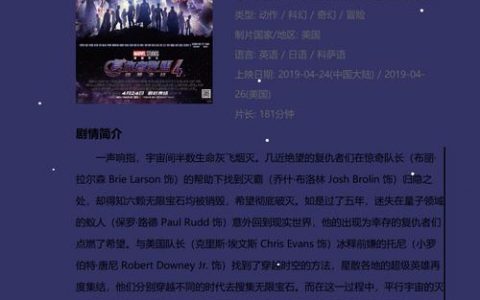
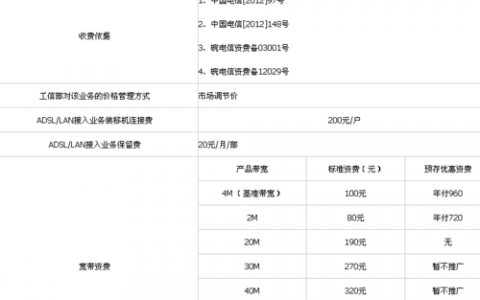
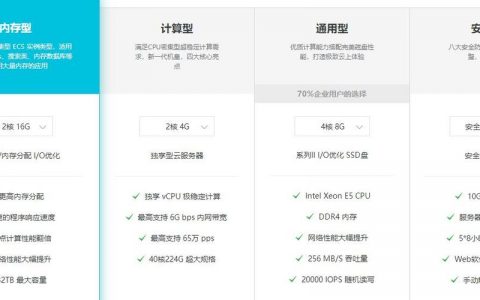
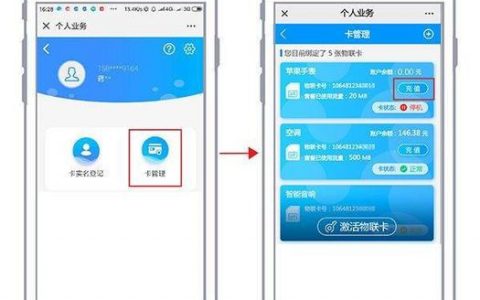

发表回复